Heim >häufiges Problem >Wie stelle ich den MTU-Wert im Win10-System ein?
Wie stelle ich den MTU-Wert im Win10-System ein?
- 王林nach vorne
- 2023-07-02 21:37:253349Durchsuche
Wie stelle ich den MTU-Wert im Win10-System ein? Wie stellt man den MTU-Wert im Win10-System ein? Wenn Sie den MTU-Wert zu groß oder zu klein einstellen, müssen Sie den entsprechenden MTU-Wert festlegen Die Internetgeschwindigkeit am schnellsten. Ein Benutzer des Win10-Systems wollte den MTU-Wert einstellen, wusste aber nicht, wie er das machen sollte bringt Ihnen das Win10-System. Schauen wir uns die Schritte zum Festlegen des MTU-Werts im Win10-System an.
MTU ist die Abkürzung Die chinesische Übersetzung ist die maximale Übertragungseinheit, die sich auf die maximale Paketgröße (in Bytes) bezieht, die eine bestimmte Schicht eines Kommunikationsprotokolls passieren kann. Der Parameter der maximalen Übertragungseinheit hängt normalerweise mit der Kommunikationsschnittstelle (Netzwerkschnittstellenkarte, serielle Schnittstelle usw.) zusammen. 
2. Geben Sie Folgendes ein: netsh interface in der Eingabeaufforderung ipv4 show Unterschnittstellen drücken Sie die Eingabetaste, um den aktuellen MTU-Wert anzuzeigen; Subschnittstelle „WLAN“ mtu=1492 store=persistent), drücken Sie die Eingabetaste und die Eingabeaufforderung „OK“ erscheint und zeigt an, dass die Änderung abgeschlossen ist. 3. Wie erhalte ich den Wert? unterschiedlich Ermöglicht das Senden geteilter 1472-Byte-Datenpakete;
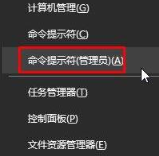 2. Wenn eine Übertragung fehlschlägt und Sie dazu aufgefordert werden, das Datenpaket aufzuteilen, bedeutet dies, dass der MTU-Wert des aktuellen Netzwerks kleiner als der angegebene 1472 ist , also Passen wir die Größe des Datenpakets entsprechend an (z. B. 1450), geben Sie ein: ping -l 1450 -f www.baidu.com und drücken Sie die Eingabetaste
2. Wenn eine Übertragung fehlschlägt und Sie dazu aufgefordert werden, das Datenpaket aufzuteilen, bedeutet dies, dass der MTU-Wert des aktuellen Netzwerks kleiner als der angegebene 1472 ist , also Passen wir die Größe des Datenpakets entsprechend an (z. B. 1450), geben Sie ein: ping -l 1450 -f www.baidu.com und drücken Sie die Eingabetaste
 3. Wenn die Übertragung erfolgreich ist, wird es bedeutet, dass der MTU-Wert des aktuellen Netzwerks größer als 1450 ist. Daher müssen wir den Wert leicht erhöhen (z. B. 1460), um den genauesten Netzwerk-MTU-Wert zu erhalten, wie in der Abbildung gezeigt:
3. Wenn die Übertragung erfolgreich ist, wird es bedeutet, dass der MTU-Wert des aktuellen Netzwerks größer als 1450 ist. Daher müssen wir den Wert leicht erhöhen (z. B. 1460), um den genauesten Netzwerk-MTU-Wert zu erhalten, wie in der Abbildung gezeigt:
 4. Nachdem wir den Wert ermittelt haben, können wir ihn mit der oben beschriebenen Methode festlegen .
4. Nachdem wir den Wert ermittelt haben, können wir ihn mit der oben beschriebenen Methode festlegen .
Das Obige ist der gesamte Inhalt von [So legen Sie den MTU-Wert im Win10-System fest – Schritte zum Festlegen des MTU-Werts im Win10-System].
Das obige ist der detaillierte Inhalt vonWie stelle ich den MTU-Wert im Win10-System ein?. Für weitere Informationen folgen Sie bitte anderen verwandten Artikeln auf der PHP chinesischen Website!

